Cómo Poner un Link en TikTok Para Impulsar el Tráfico a Tu Web

¿Quieres aprovechar TikTok para dirigir a tus seguidores a tu tienda online, tu página web o el resto de canales de tu marca? Si tienes una estrategia de marketing y una gran comunidad, tienes que aprovechar las ventajas de este enlace.
En este post te explicamos cómo poner un link en TikTok para generar tráfico a tus lugares estratégicos.
Requisitos para Poner un Link en la Bio de TikTok
Antes de empezar, es importante que sepas las condiciones que la red social pone sobre la mesa.
Para añadir un enlace a tu perfil de TikTok tienes que cumplir cualquiera de estos requisitos:
- Tener una cuenta de empresa registrada en TikTok Business Account.
- O tener al menos 1000 seguidores.
Cómo Poner un Link en TikTok
Opción 1: Si tienes una cuenta personal o de creador
Si tu cuenta es personal o de creador, TikTok te va a pedir un mínimo de 1000 seguidores para desbloquear esta funcionalidad. Pero tranqui, esto no es misión imposible. En Metricool te lo ponemos fácil con esta guía:
Una vez que lo consigas, TikTok te va a permitir añadir un enlace desde la opción “Editar perfil”.
Opción 2: Cambiar a cuenta de empresa
¿No quieres esperar a llegar a los 1000 seguidores? Si cambias tu cuenta de TikTok a una cuenta de empresa, podrás añadir un enlace en tu biografía sin necesidad de cumplir con este requisito.
Ahora, empecemos por el principio: cómo convertir tu cuenta personal de TikTok en business:
- Ve a tu perfil y toca el icono de las tres líneas (≡)
- Una vez dentro de ‘Ajustes y privacidad’, pulsa en ‘Cuenta’.
- Elige ‘Cambiar a cuenta de empresa’.
- Selecciona la categoría que mejor describa tu cuenta.
- ¡Listo!
Una vez que has cambiado tu cuenta, ¿cómo poner un link en TikTok?
- Entra en tu perfil y toca en Editar (el icono en forma de lápiz).
- Elige ‘Enlaces’.
- Añade el enlace de tu sitio web, Instagram, o YouTube.
- Ya lo tienes. El link es clicable, tanto en PC como en la app.
Sin embargo, debes tener en cuenta que TikTok solo permite un único enlace en la biografía. Por lo tanto, tienes que elegir a qué lugar concreto quieres dirigir tu tráfico: tu web, tu tienda, un formulario, tu canal de YouTube…
Pero, ¿y si te dijéramos que puedes incluir todos esos destinos en un solo enlace? Te presentamos a los SmartLinks de Metricool.
Opción 3: SmartLinks de Metricool
Con la funcionalidad SmartLinks Metricool (disponible en los planes Premium) puedes añadir los links que quieras a tu biografía y anclarlos a un video en concreto de TikTok: es decir, llevarás al siguiente nivel eso de «cómo poner link en TikTok».
Este enlace es útil si tienes una tienda online, por ejemplo, llevar al usuario al enlace de un producto en concreto del que has hecho un video.
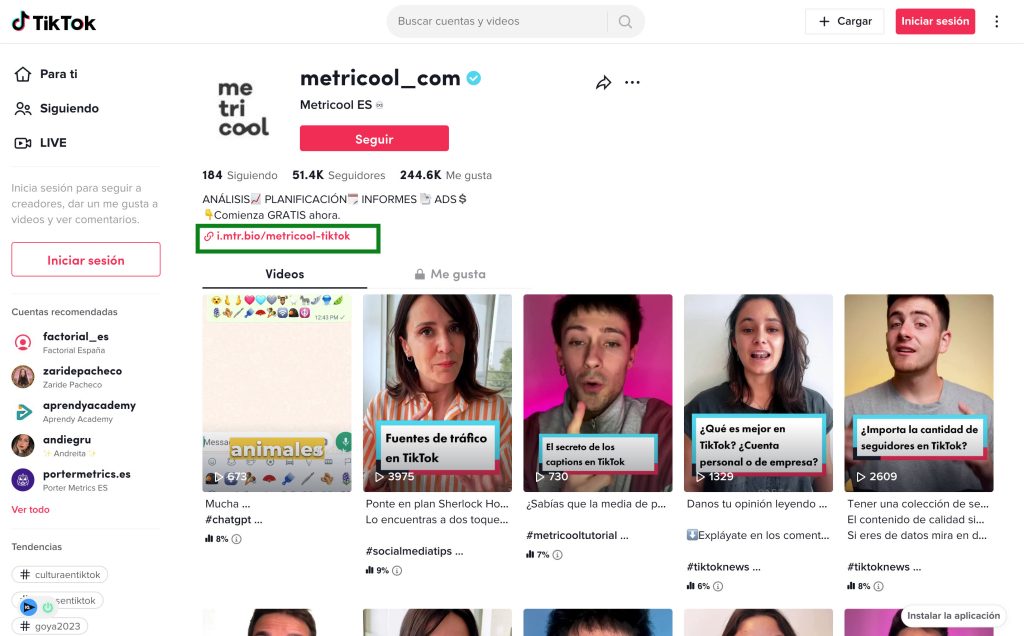
Cómo funciona el SmartLink de Metricool
SmartLinks de Metricool es una funcionalidad que te permite crear una página de enlaces y añadir los links a los que quieres llevar a tu audiencia.
Esta “página” la creas desde Metricool y puedes añadir botones con enlaces, iconos de redes sociales o página web, así como imágenes, videos y post de Instagram.
Metricool te proporciona ese link general que copias desde la plataforma y pegas en la bio de tu perfil social.
Así quedaría este SmartLink en Metricool:
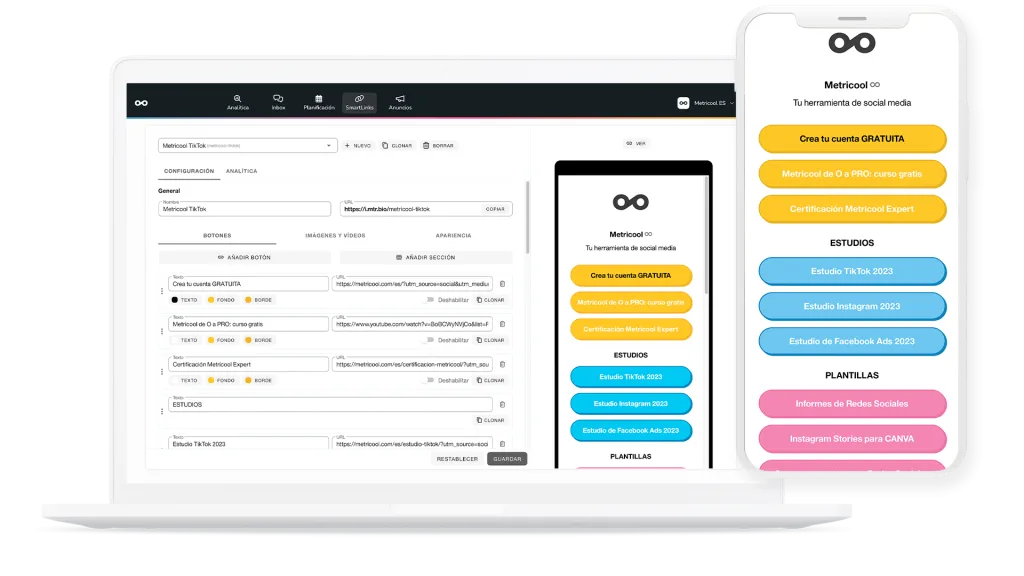
¿Qué puedes añadir si incluyes el enlace inteligente de Metricool en tu perfil de TikTok?
- Botones
En esta sección editas los botones que tengan un link: puedes modificar el color del texto y el color del bloque.
También tienes la opción de añadir un título a cada sección para separar los diferentes links. Por ejemplo, si tienes una tienda de nutrición puedes separarlas en categorías: proteínas, material de gimnasio, harina de avena, etc.
- Imágenes
En este apartado puedes ordenar las imágenes que contengan links, borrarlas o añadir nuevas.
Desde este panel de control editas todo lo relacionado con las imágenes, videos o post de Instagram que tendrán imágenes.
- Apariencia
Tienes la opción de editar la apariencia de la pantalla de tu link para personalizarla a tu gusto.
✅ Cuenta
Elige una imagen: para el enlace que puede ser el logo de tu empresa o la que quieras. Aunque te recomendamos que sea la misma que la foto de perfil de tu cuenta.
El título del link: pon el nombre que quieras a tu link o déjalo con el nombre de usuario.
La descripción: escribe una descripción breve sobre el link, qué van a encontrar o una llamada a la acción.
✅ Apariencia
Escoge los colores del fondo, entre liso o degradado, o una imagen que tengas.
✅ Botones
Edita la apariencia de los botones con un estilo definido y añade una forma redonda o un poco de sombra al botón.
✅ Imágenes
Las imágenes de tu enlace son la vista previa de tu video de TikTok y también las que tienen el link que añadas.
Aquí puedes editar cómo va a ser el “feed” de tu enlace: desde añadir una imagen fija en el top, el número de columnas o darle forma redonda a las imágenes.
Cómo Poner un Link de Producto en Vídeos
TikTok Shop es una realidad: la opción de comprar desde TikTok, pasando por una plataforma propia y sin salir de la red social, es una de las grandes funciones.
Para aumentar las ventas de tu producto tienes la opción de poner un link de producto, similar al que ya tiene Instagram. Vamos, que si tienes una tienda online sí o sí tienes que aprovechar esta función.
Aunque eso sí, el primer paso es contar con una tienda en TikTok, y aquí te explicamos cómo hacerlo paso a paso.
Ahora sí, ¿cómo poner un link a un producto en TikTok?
- Sube un vídeo a la red social y desde el módulo Publicar, toca en ‘Añadir enlace’.
- Elige la opción de ‘Productos‘ y añade los artículos que quieras incluir en el vídeo.
- Escribe el nombre del producto y toca en ‘Añadir‘. Por cada producto tienes que repetir el proceso.
- Termina la edición y clica en ‘Publicar‘.
¡OJO! Porque los vídeos que incluyan un producto necesitan pasar un proceso de revisión desde la red social, una vez «aceptados» aparecerán en la parte superior de tu nombre de usuario.
Ya sabes cómo poner link en TikTok y generar tráfico a tu sitio web, otros canales sociales o tu tienda online.
Recuerda que si acabas de empezar, aquí tienes la guía ideal para empezar tu estrategia de marketing en TikTok.👇🏻

